Googleが開発した「Google Chrome」は、今や多くの人が利用するウェブブラウザです。
誰もが知る、あの「Google(グーグル)」が作ったシステムなだけあって、かなりの高機能(カスタマイズ性にも富んでいる)が使え、セキュリティ面も強力な事で知られています。
何よりもGoogleが開発したというだけで、とりあえず凄そうっていうイメージがありますよね(笑
⇒ 実際に使わない方が勿体ないくらいのウェブブラウザです。
この「Google Chrome」ですが、実はインストールした初期状態では「ホームボタン」が無いんですね。
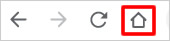
※ホームボタンとは、↑画像のように家のマークのアイコンで、ここをクリックするとトップページに戻れるというものです。
まあ、GoogleChromeにおいてホームボタンは無くてもそこまで不便に感じる人は少ないかもしれませんが、あれば便利と感じる人もいるはずです。
なので、以下ではGoogleChromeにホームボタンを表示する方法と、ホームボタンにカスタムリンクを設定した便利な使い方も同時に紹介していきます。
⇒ パソコンでの操作となります。
もくじ
Google chromeのダウンロードについて

GoogleChrome(グーグル・クローム)をダウンロードする場合は、以下の公式ページよりダウンロードすることが出来ます。
GoogleChromeには便利な機能が備わっていて、カスタマイズすることで自分の用途に合った使い方も出来るので、作業効率のアップにかなり役立ちます。
まだ使っていないという方は、是非この機会に試してみて下さいね!
※使っておいて損はないウェブブラウザです!
GoogleChromeにホームボタンを表示する方法

上記でも書きましたが、GoogleChromeを自分のパソコンにインストールしたばかり(初期状態)だと、ホームボタンは表示されていません。
⇒ 実際にインストールしてブラウザを開いて見ると、ホームボタンが無いのが確認できるかと思います。
ホームボタンを表示させることは非常に簡単な設定で出来ますので、表示させたい場合は以下の手順をご参考にして下さい。
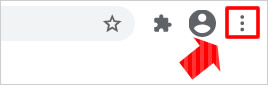
まずは、画面右上に表示されている縦に・が3つ並んでいる「︙」(GoogleChromeの設定)をクリックします。
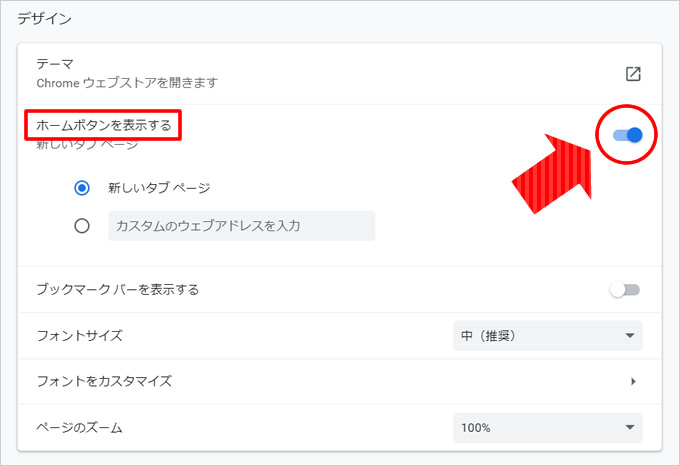
設定画面を下にスクロールしていくと、「デザイン」の中に「ホームボタンを表示する」という項目が確認できますね。
初期状態ではオフ(停止する)になっていますが、ここのレバーをクリックしてオンにすることでホームボタンが有効化され、ブラウザ上で表示されるようになります。

こんな感じで、さっきまでは無かった「ホームボタン」が、ブラウザ上に表示されているのが確認できますね!
後から、「やっぱり非表示にしたい」という場合は、もう一度「設定」のページに戻ってきてレバーをオフ(停止する)にすればOKです!
GoogleChromeのホームボタンをカスタムURLに変更
通常、ホームボタンを押せばGoogleのトップページに戻りますが、実はGoogleChromeではホームボタンに別のURLを設定することが可能です。
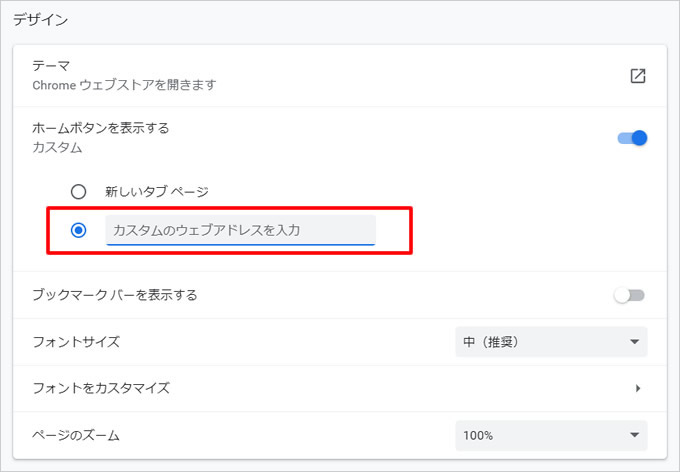
先程の画像説明から既にお気づきの方もいるかもしれませんが、設定画面のデザイン項目に「カスタムのウェブアドレスを入力」という部分が確認できますよね。
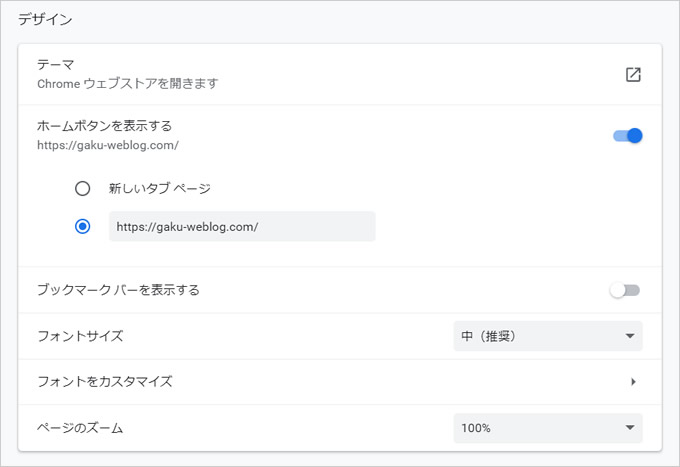
例えば、画像は僕のこのブログのURL(トップページ)を入力していますが、このように設定すると、ホームボタンを押せばこのブログに移動するようになります。
⇒ 任意のURLを設定することで、そのページに移動することが出来るんですね。
Googleのトップページ以上に、何か別のサイトで頻繁に開くページがある場合は、ホームボタンのURLにそのサイトのURLを指定しておくのも良いですね。
何れにしても、GoogleChromeのホームボタンはGoogleのトップページに戻るだけではなく、上記のように別URLを設定した使い方も可能なので覚えておくと便利です。
作業効率を上げる方法としてはブックマーク活用法もお勧め
上記では、ホームボタンを表示してGoogleのトップページにすぐに移動したり、任意のURLを設定(カスタム)してそのサイトをすぐに開けるようにする方法を紹介してきました。
それによって、作業効率をアップすることも可能ですので、自分のスタイルに合っていれば是非、取り入れて頂ければと思います。
また、作業効率を高める方法としては「お気に入り登録(ブックマーク)」の活用法がメチャクチャ便利です。
実は、GoogleChromeではただ単にお気に入り登録するのではなく、使い易く管理できるような設定が出来ますので、調べることが多い人にとっては欠かせない機能となります。
ブックマークの活用法に関しては以下の記事で詳しく説明していますので、ご興味がありましたら是非ご覧になってみて下さいね!

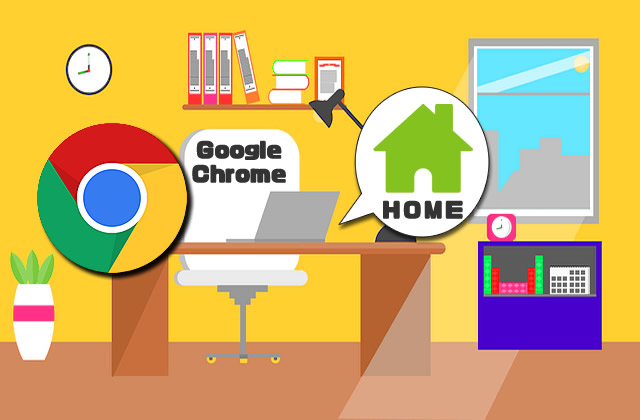














コメントを残す